如果是BD藍光光碟,可轉去相關教學
將Blu-ray藍光光碟轉檔MP4
確實,我們現在生活在一個互聯網時代,我們希望手上的每一個電子設備都可以訪問全部的電影和電視節目。將DVD整齊地擺放在書架上看起來非常繁瑣,而且這會浪費掉太多的空間。這些都是不必要的空間,我們可以更好地利用這些空間。那將DVD轉MP4是一個很好的節省空間的方法。
那如何將DVD轉換MP4呢?我們需要將DVD光盤轉成與各種設備兼容的格式,這裏有關於如何將DVD轉檔MP4的教學指南。EelPhone DVD轉換擁有簡潔的用戶界面,由於它體積小和讀取速度快的特性,使它成為目前比較流行的DVD TO MP4的翻錄軟體之一。DVD翻錄的質量和速度將決定一人軟體的好與壞,在多次的版本更新後,這是一個令人印象深刻的影片轉換工具。
轉檔過程非常簡單,只需要在你的電腦上安裝EelPhone DVD轉換。請記住,要區分DVD內容是否受版權保護,複製受版權保護的DVD是不良的行為!就像在網絡下載未經授權的MP3一樣,這是不被建議的行為。
DVD轉MP4教學
步驟1. 安裝並運行DVD轉換工具。
成功安裝軟體後,請將DVD光碟插進電腦。或者將DVD ISO檔案保存在電腦上,此軟體無法讀取線上的DVD資料。
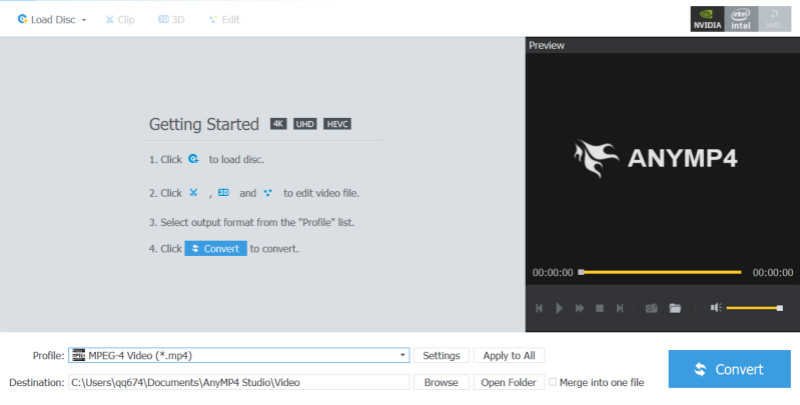
步驟2. 加載DVD。
點選【加載DVD】,你可以選擇打開DVD光碟,將DVD材料匯入到軟體。要等待電腦處理完DVD後才能匯入到DVD翻錄軟體裏,當DVD光碟插入電腦時,電腦可能並不會立刻反應過來。
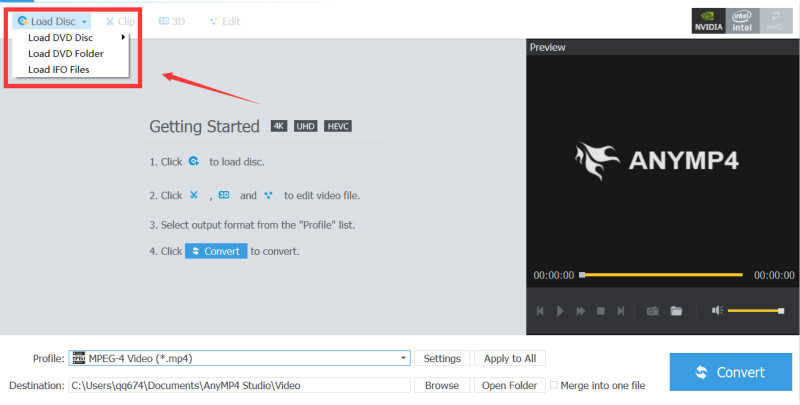
步驟3. 將DVD轉檔MP4。
在【輸出格式】選項,你可以挑選各種影片格式。在此教學中,你可以選擇【MP4 H.264】這種高質量編碼標準格式。無論你的設備是什麼,這裏總有一種輸出格式兼容你的設備,你可以在這裏找到滿足所有設備的檔案格式。當選擇完格式後,請點選【開始】,即可將DVD轉檔為MP4了。
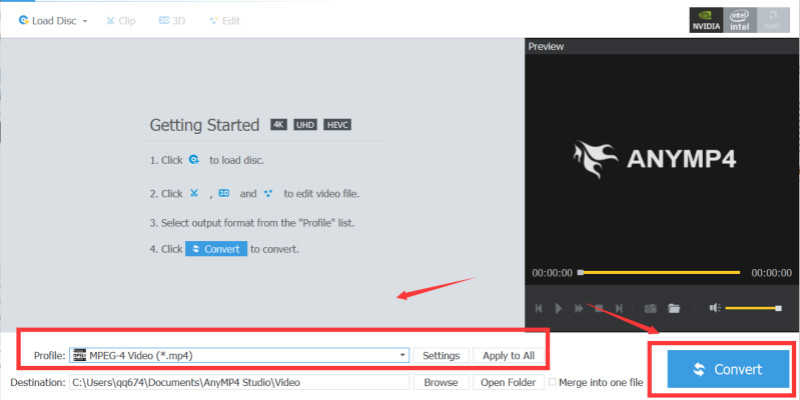
這也是一種安全可靠的備份DVD的方法,你可以使用EelPhone DVD轉換將DVD內容轉成高質量的MP4檔案。轉換過程是足夠安全的,轉換後的質量也足夠高。保護好舊的DVD,應該數字化DVD,將DVD內容以數字的形式保存在電腦,這是一種非常安全的方法。DVD轉換後,你可以使用軟體自帶的影片編輯功能,可以給截取和裁剪影片。
LUNG YING
文章最後更新於2020年3月08日

讚
 感謝您的點讚!
感謝您的點讚!




